Um diese Einstellungen anzupassen, benötigen Sie den Registrierungseditor
- Einige unserer Leser ziehen es aus Sicherheits- und Verwaltungsgründen vor, den Netzschalter auf dem Anmeldebildschirm auszuschalten.
- Wenn Sie den Netzschalter auf Ihrem Anmeldebildschirm aktivieren oder deaktivieren möchten, können Sie dazu Änderungen an Ihrer Systemregistrierung vornehmen.
- Stellen Sie sicher, dass Sie Ihre Registrierung sichern, bevor Sie Änderungen an Ihrer Registrierung vornehmen.
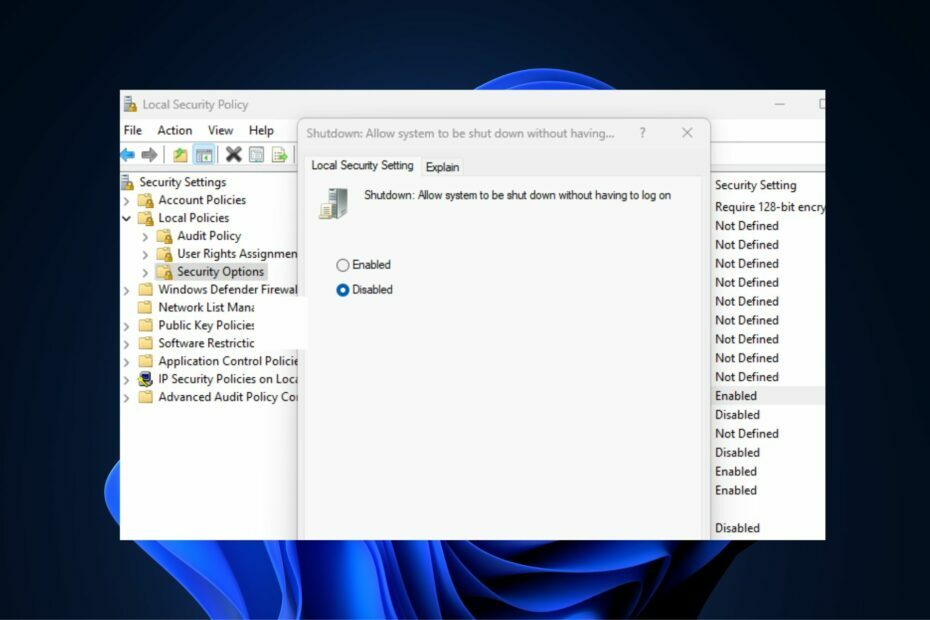
XINSTALLIEREN, INDEM SIE AUF DIE DOWNLOAD-DATEI KLICKEN
- Laden Sie Fortect herunter und installieren Sie es auf Ihrem PC.
- Starten Sie den Scanvorgang des Tools um nach beschädigten Dateien zu suchen, die die Ursache Ihres Problems sind.
- Klicken Sie mit der rechten Maustaste auf Starten Sie die Reparatur damit das Tool den Reparaturalgorithmus starten konnte.
- Fortect wurde heruntergeladen von 0 Leser diesen Monat.
Einige unserer Leser haben kürzlich gefragt, wie man den Netzschalter entfernt Anmeldebildschirm für Windows-PC.
In diesem Leitfaden haben wir einige zu befolgende Schritte sowie die Gründe angegeben, warum Benutzer möglicherweise den Ein-/Ausschalter auf dem Anmeldebildschirm entfernen möchten.
- Warum den Netzschalter bei der Anmeldung entfernen?
- Wie kann ich den Netzschalter auf dem Anmeldebildschirm ein- oder ausschalten?
- 1. Verwenden Sie den Systemregistrierungseditor
- 2. Verwenden Sie die lokale Sicherheitsrichtlinie
Warum den Netzschalter bei der Anmeldung entfernen?
Es kann mehrere Gründe geben, warum Benutzer den Netzschalter auf dem Windows-Anmeldebildschirm entfernen möchten. Im Folgenden sind jedoch einige dieser Gründe aufgeführt:
- Schützt Sie vor dem Verlust nicht gespeicherter Arbeit auf Ihrem PC – Mit der Ein-/Aus-Taste auf dem Anmeldebildschirm eines Windows-PCs können Benutzer den Computer in den Ruhezustand versetzen, herunterfahren, in den Ruhezustand versetzen oder neu starten, ohne sich bei Windows anmelden zu müssen. Wenn der Netzschalter auf dem Anmeldebildschirm belassen wird, kann es dazu führen, dass Benutzer ihren PC abrupt herunterfahren, was zu Datenverlust führt.
- Es verbessert die Sicherheit Ihres PCs – Durch Entfernen der Ein-/Aus-Taste auf Ihrem Anmeldebildschirm haben nur autorisierte Benutzer Zugriff auf den Befehl zum Herunterfahren. Selbst wenn Sie Ihren PC sperren, müssen Sie oder eine andere Person sich anmelden, bevor Sie ihn herunterfahren.
Es mag noch andere geben, aber die oben genannten sind die Hauptgründe, warum mehrere Benutzer es vorziehen, den Netzschalter aus ihrem Windows-Anmeldebildschirm zu entfernen.
Wie kann ich den Netzschalter auf dem Anmeldebildschirm ein- oder ausschalten?
1. Verwenden Sie den Systemregistrierungseditor
- Drücken Sie die Taste Windows + R Tastenkombination zum Öffnen der Laufen Befehlsdialogfeld. Typ regedit in das Textfeld des Dialogfelds ein und drücken Sie Eingeben um das zu öffnen Registierungseditor.
- Navigieren Sie als Nächstes zum folgenden Pfad oder fügen Sie ihn oben in die Adressleiste ein und drücken Sie Eingeben:
HKEY_LOCAL_MACHINE\SOFTWARE\Microsoft\Windows\CurrentVersion\Policies\System
- Doppelklicken Sie auf Shutdownwithoutlogon DWORD um es zu ändern Wert von 1 bis 0.
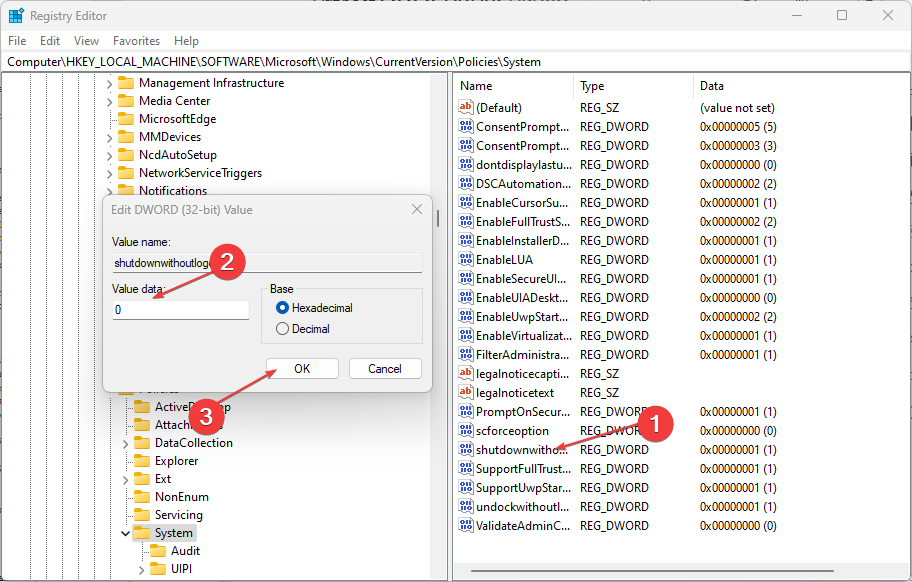
- Dann klick OK um die Änderungen anzuwenden. (Wenn das DWORD jedoch nicht existiert, müssen Sie ein neues erstellen, indem Sie die folgenden Schritte ausführen:
- Klicken Sie im linken Bereich Ihres Registrierungseditors mit der rechten Maustaste auf System (Ordner) Taste, auswählen Neu, und klicken Sie auf DWORD-Wert (32-Bit).
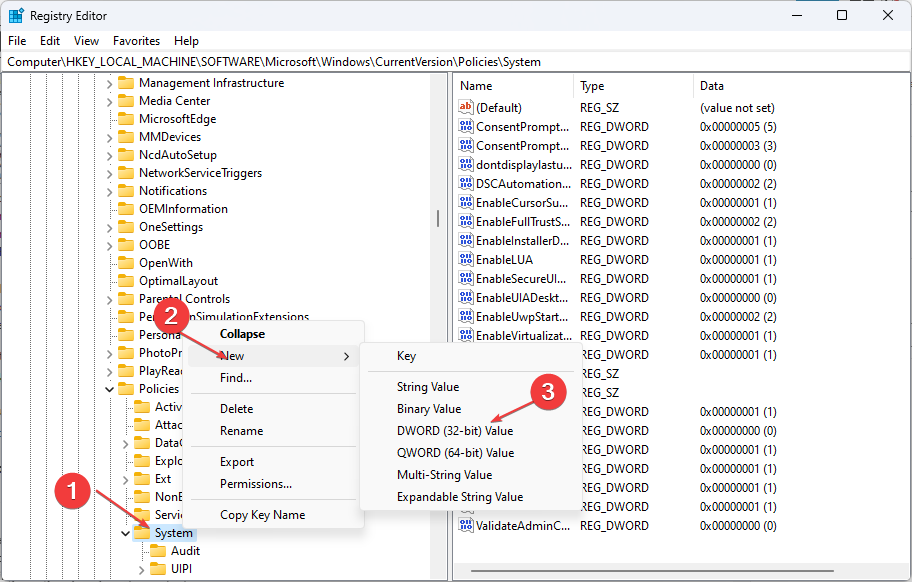
- Benennen Sie den Schlüssel Herunterfahren ohne Anmeldung und drücke Eingeben.
- Doppelklicken Sie auf Herunterfahren ohne Anmeldung und stellen Sie es ein Wert auf 0.
- Klicke auf OK um die Änderungen zu speichern.
- Klicken Sie im linken Bereich Ihres Registrierungseditors mit der rechten Maustaste auf System (Ordner) Taste, auswählen Neu, und klicken Sie auf DWORD-Wert (32-Bit).
- Schließen Sie abschließend die Registrierung und starten Sie Ihren PC neu, damit die Einstellung wirksam wird.
Mit den Änderungen werden der Ein-/Ausschalter und die zugehörigen Optionen beim Start oder beim Sperren Ihres PCs auf dem Anmeldebildschirm entfernt.
Stellen Sie jedoch sicher, dass Sie Sichern Sie die Registry und Ihren Computer Bevor Sie Änderungen vornehmen, um irreversible Schäden zu vermeiden, die entstehen können, wenn Sie es nicht richtig machen.
- ATI Display-Treiber für Windows 10 und 11 [Herunterladen und installieren]
- So verhindern Sie, dass Excel-Dateien automatisch geschlossen werden
- Aktivieren Sie DRM in Google Chrome: 7 Schritte dazu
- So laden Sie Opera One herunter
2. Verwenden Sie die lokale Sicherheitsrichtlinie
- Drücken Sie die Taste Windows + R Tasten zum Öffnen Laufen Befehlsdialogfeld. Typ secpol.msc im Dialogfeld und drücken Sie Eingeben.
- Jetzt offen Lokale Sicherheitsrichtlinie im linken Bereich und klicken Sie auf Sicherheitsoptionen.
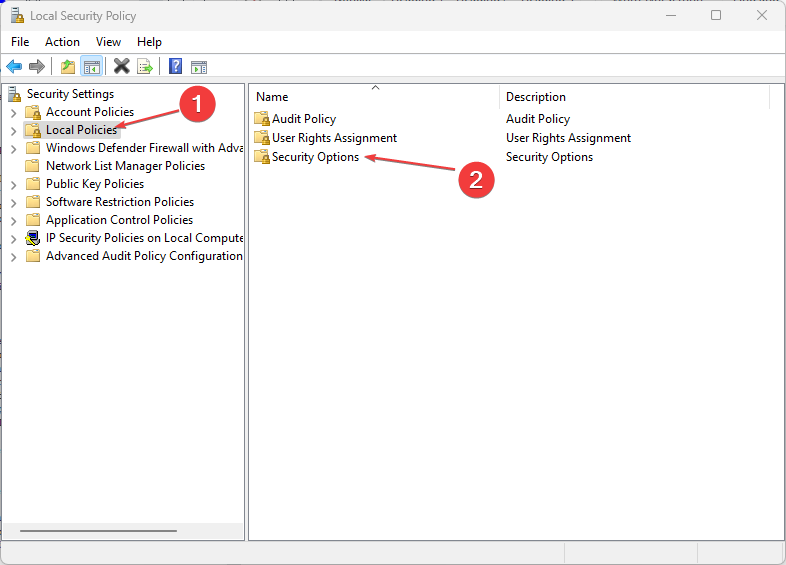
- Doppelklicken Sie im rechten Bereich der Sicherheitsoptionen auf Herunterfahren: Ermöglicht das Herunterfahren des Systems, ohne dass eine Anmelderichtlinie erforderlich ist um es zu öffnen Eigenschaften.

- Der Punkt für „Aktiviert“ ist wahrscheinlich eingeschaltet, also wählen Sie das aus Behinderte Punkt zum Entfernen Power-Taste bei der Anmeldung.
- Klicke auf OK um die Änderungen zu speichern.

- Starten Sie nun Ihren PC neu, um den Effekt zu sehen.
Falls Sie Schwierigkeiten haben, die lokale Sicherheitsrichtlinie zu öffnen, können Sie unsere ausführliche Anleitung lesen wie man es zu Windows hinzufügt, wenn es fehlt.
Sie können jeden der in diesem Artikel beschriebenen Schritte auf Ihrem Windows 10/11-PC ausprobieren, um den Netzschalter auf dem Anmeldebildschirm ein- oder auszuschalten.
Ebenso gibt es mehrere Möglichkeiten Fahren Sie Ihren Windows-PC herunter, ohne das Startmenü zu verwenden. Sie können sich auch unsere ausführliche Anleitung zur Verwendung ansehen Schaltfläche „Windows-Sicherheit“. Hier.
Wenn Sie Fragen oder Anregungen haben, nutzen Sie bitte den Kommentarbereich unten.
Treten immer noch Probleme auf?
GESPONSERT
Wenn die oben genannten Vorschläge Ihr Problem nicht gelöst haben, kann es sein, dass auf Ihrem Computer schwerwiegendere Windows-Probleme auftreten. Wir empfehlen die Wahl einer All-in-One-Lösung wie Festung um Probleme effizient zu beheben. Klicken Sie nach der Installation einfach auf Anzeigen und Reparieren Taste und dann drücken Starten Sie die Reparatur.

![Windows 10 friert bei der Anmeldung ein [FULL FIX]](/f/aedce2557e5a17f463883e6044e2c5ae.jpg?width=300&height=460)
